DCP-L2550DN
Vanlige spørsmål og feilsøking |
Manuell mating
Meldingen Manuell mating vises når man velger Manuell som papirkilde i skriverdriveren og det ikke er papir i den manuelle matespalten.
Finn ut hvilken løsning som passer i din situasjon.
- Hvis du vil skrive ut fra den manuelle matespalten, kan du gå til SITUASJON A: Skriv ut fra den manuelle matespalten.
- Hvis du ikke vil skrive ut fra den manuelle matespalten, kan du gå til SITUASJON B: Skriv ut fra papirskuffen (skuff 1).
SITUASJON A: Skriv ut fra den manuelle matespalten.
MERK! Illustrasjonene nedenfor er fra et representativt produkt og kan se annerledes ut enn din Brother-maskin.
-
Følg den fremgangsmåten som passer i din situasjon.
-
Når du bruker vanlig papir, tynt papir, resirkulert papir og fint papir
Vipp ut støttebrettet for å unngå at arkene sklir av "forsiden ned-mottakeren".
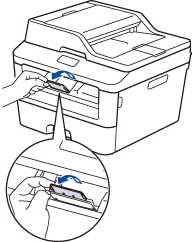
-
Når du bruker tykt papir og etiketter
Åpne maskinens bakdeksel (forsiden opp-mottaker).
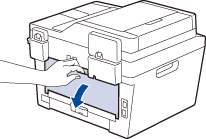
-
Når du bruker konvolutter
Åpne maskinens bakdeksel (forsiden opp-mottaker) og dytt ned de to grønne hendlene under bakdekslet. Klikk her for flere detaljer
-
Når du bruker vanlig papir, tynt papir, resirkulert papir og fint papir
-
Åpne dekslet til den manuelle matespalten på forsiden av maskinen.
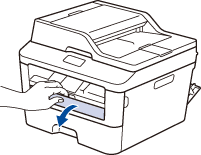
-
Bruk begge hender og skyv arkførerne i den manuelle matespalten slik at de passer til papiret du bruker.
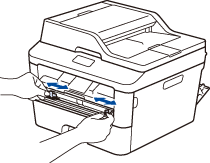
-
Bruk begge hender og legg ett ark eller én konvolutt inn i den manuelle matespalten inntil den fremre kanten av mediet (arket eller konvolutten) berører papirmatehjulet. Når du merker at maskinen trekker inn mediet, slipper du.
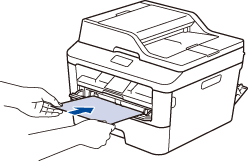
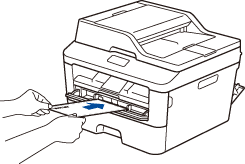
-
Dokumentet vil deretter bli skrevet ut. Når utskriften kommer ut av maskinen, mater du inn neste ark i den manuelle matespalten. Gjenta dette for hver side du vil skrive ut.
Hvis du vil endre papirkilde, kan du gå til TRINN 2 i SITUASJON B.
SITUASJON B: Skriv ut fra papirskuffen (skuff 1).
MERK! Illustrasjonene nedenfor er fra et representativt produkt og operativsystem og kan se annerledes ut enn din Brother-maskin og ditt operativsystem.
-
Trykk på Stop/Exit eller
 (Avbryt) på maskinens kontrollpanel for å annullere utskriftsjobben.
(Avbryt) på maskinens kontrollpanel for å annullere utskriftsjobben. - Sørg for at papiret ikke er plassert i den manuelle matespalten.
-
Kontroller skriverdriverens Papirkilde-innstilling.
(Windows)- Åpne Utskriftsinnstillinger... (Printing Preferences...). (Innstillinger...). (Klikk her for å se hvordan man åpner Utskriftsinnstillinger.)
-
Velg Automatisk valg (Auto Select) under Papirkilde (Paper Source).
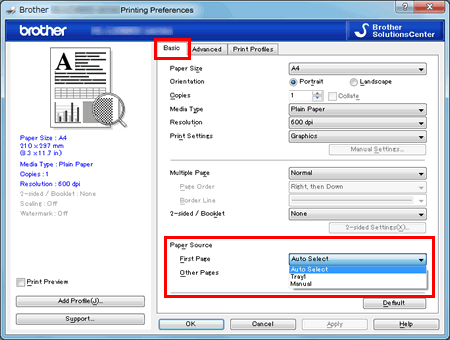
- Åpne dialogen Skriv ut (Print). (Klikk her for å se hvordan man åpner dialogen Skriv ut.)
- Velg Utskriftsinnstillinger (Print Settings) fra hurtigmeny for utskriftsalternativer.
-
Velg Automatisk valg (Auto Select) under Papirkilde (Paper Source).
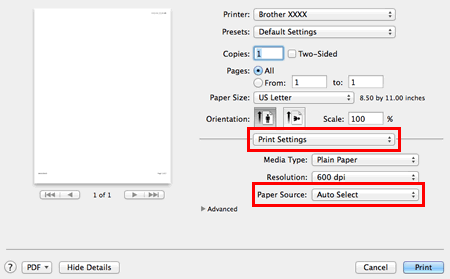
- Prøv å skrive ut på nytt.
Tilbakemelding om innhold
Du kan hjelpe oss å forbedre kundestøtten vår ved å gi tilbakemelding nedenfor.
